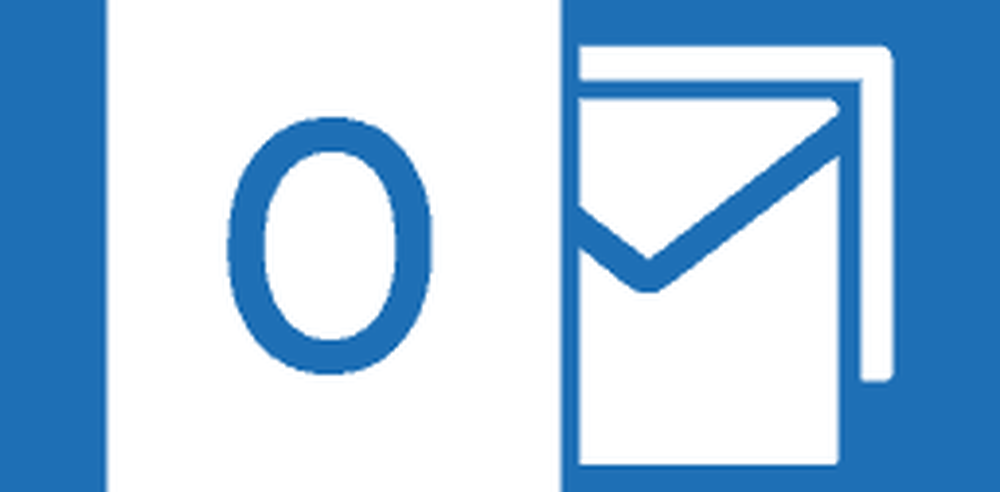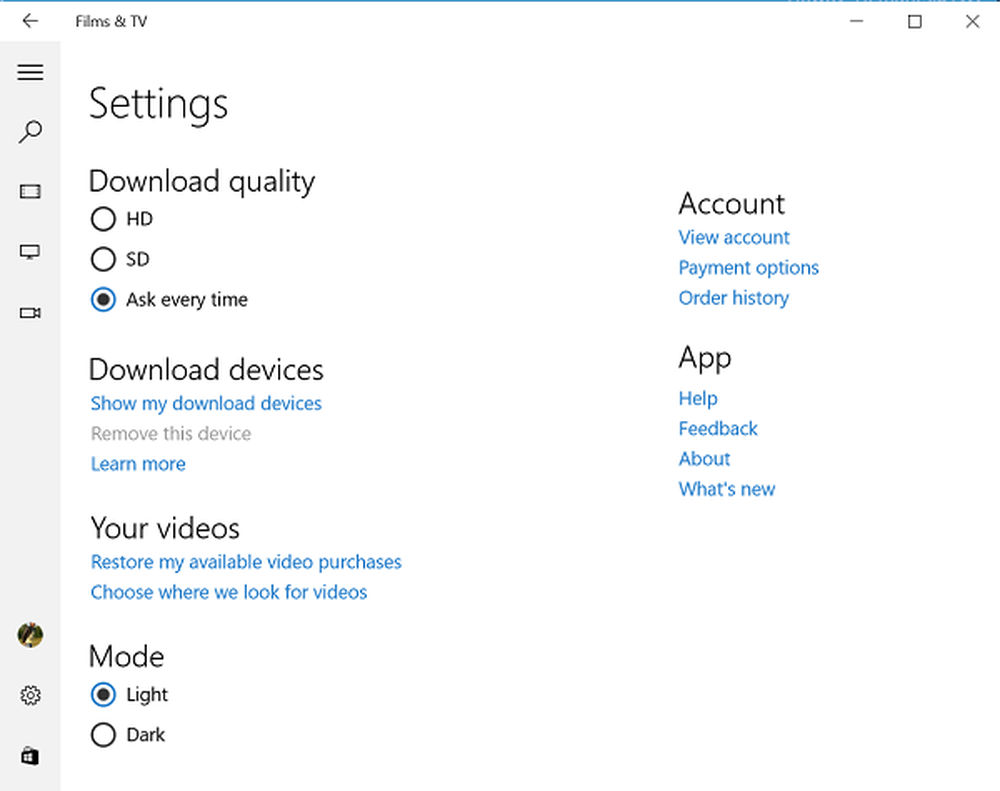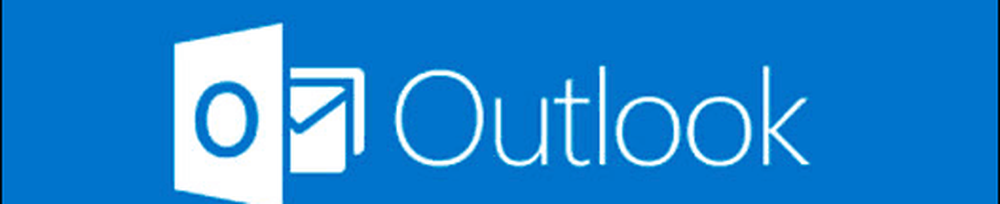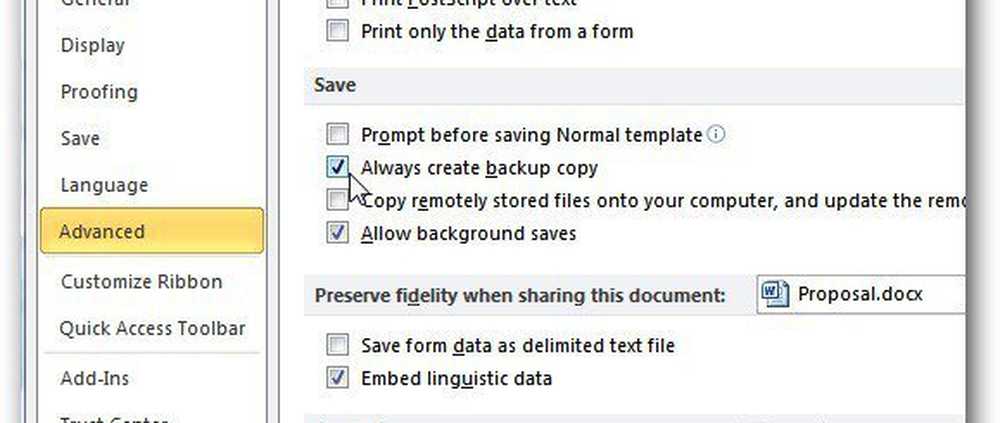Machen Sie OneDrive-Dateien in Windows 10 automatisch on-demand-only

Wir haben Ihnen bereits gezeigt, wie Sie Files On-Demand in OneDrive in Windows 10 aktivieren und verwenden können. Ab 1809 Windows 10 Build 17692 und höher können Sie heruntergeladene Dateien von OneDrive On-Demand nach einer bestimmten Zeit der Inaktivität nur online erstellen. Auf diese Weise können Sie Dateien, die Sie in einer bestimmten Anzahl von Tagen nicht in der Cloud verwendet haben, behalten und Speicherplatz freigeben.

OneDrive-Dateien nur bei Bedarf On-Demand
Beginnen Sie mit dem Start Einstellungen> System> Speicher Klicken Sie unter "Storage Sense" auf den Link "So ändern Sie den Speicherplatz automatisch frei".

Scrollen Sie ein wenig nach unten und wählen Sie im Abschnitt Files On-Demand die Anzahl der Tage aus, für die eine Datei nicht in die Cloud verschoben werden soll. Sie können es von 1 bis 60 Tagen einstellen. Sie können es auch auf Nie setzen, wenn Sie sicherstellen möchten, dass eine Datei über den lokalen Speicher immer verfügbar ist.

Das ist alles dazu. Wenn Sie für eine bestimmte Anzahl von Tagen keine bestimmte Datei verwendet haben, entfernt OneDrive die lokale Kopie, wodurch wiederum Speicherplatz auf Ihrem lokalen Laufwerk freigegeben wird. Beispielsweise haben Sie möglicherweise große Fotos, PDFs oder Videodateien, auf die Sie selten zugreifen. Sie können es von OneDrive in die Cloud verschieben, wenn Sie damit nicht fertig sind und nicht sicher sind, dass Sie es erneut benötigen. Denken Sie jedoch daran, dass Sie auf diese Datei nicht zugreifen können, wenn Sie keine Internetverbindung haben. Daher möchten Sie das wahrscheinlich nicht mit wichtigen Dateien machen. Bei Dateien, die nicht so wichtig oder sogar notwendig sind, können Sie durch das Einrichten dieser Einstellung viel Speicherplatz sparen.
Es ist eine willkommene neue Funktion und bietet eine Lösung, mit der Sie Dateien in Windows 10 gleichzeitig nachverfolgen und Speicherplatz freigeben können. Weitere Tipps finden Sie in unserem Leitfaden zum Wiederherstellen von Speicherplatz unter Windows 10. Wenn Sie Tipps zu anderen Problemen benötigen, vergessen Sie nicht unsere Windows 10-Foren.